微星进入u盘启动项快捷键
更新时间:2024-03-19 16:04:50作者:xiaoliu
微星主板作为一款备受瞩目的硬件设备,在用户体验方面一直备受好评,其中微星主板支持通过U盘启动系统,从而方便用户进行系统恢复和安装。而在实际操作中,通过设置U盘启动项快捷键,可以让用户更加便捷地进行系统启动。接下来我们将详细介绍如何在微星主板上设置U盘启动项快捷键,让您在日常使用中更加方便快捷。
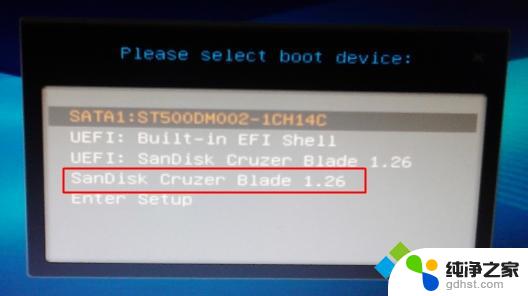
方法二:BIOS设置U盘启动1、插入U盘启动盘,重启按Del进入BIOS设置界面;2、G41M型号主板在Boot下进入Boot Device Priority,把U盘设置为第一启动项;
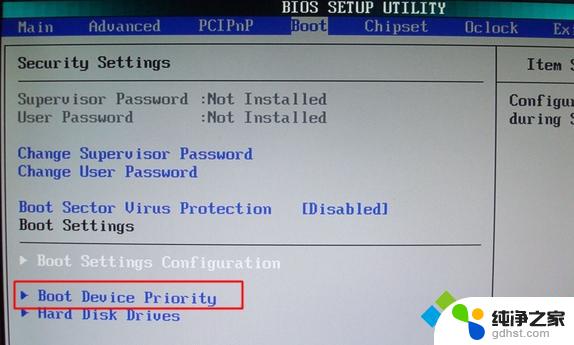
3、H61M型号主板先进入Hard Drive BBS Priorities,把#1设置为U盘。按ESC返回Boot,把Boot Option #1也设置为U盘;
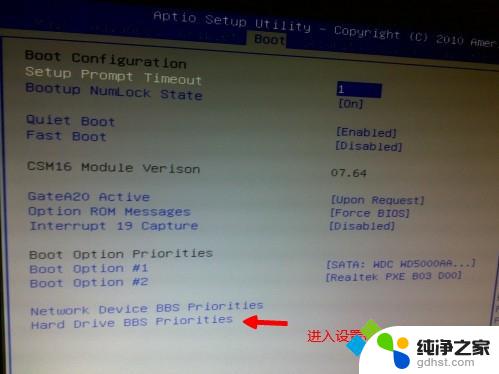
4、A75A-G55型号主板在Boot下把1st Boot设置为USB Hard Disk或识别到的U盘名称;
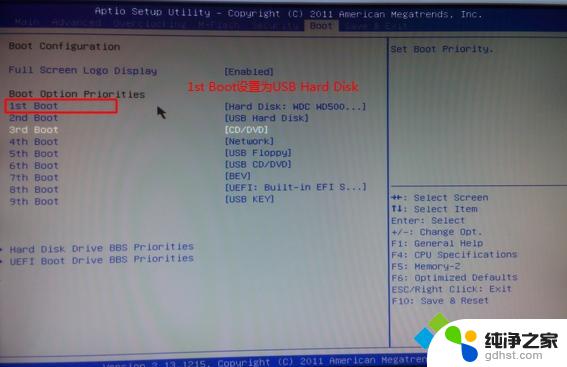
5、完成设置后,按F10保存退出,重启即可。
以上就是微星进入U盘启动项的快捷键的全部内容,如果你遇到了相同的问题,可以参考本文中介绍的步骤来修复,希望这对你有所帮助。
- 上一篇: wps橙色的英文
- 下一篇: 电脑显示器桌面字体模糊
微星进入u盘启动项快捷键相关教程
-
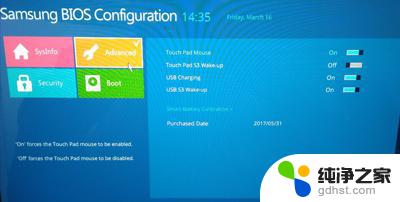 三星bios设置u盘启动项
三星bios设置u盘启动项2024-05-06
-
 无法进入u盘启动系统
无法进入u盘启动系统2023-12-10
-
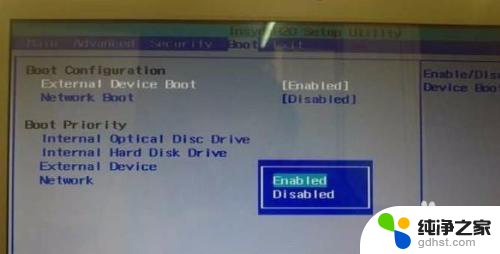 索尼电脑进入u盘启动
索尼电脑进入u盘启动2024-01-20
-
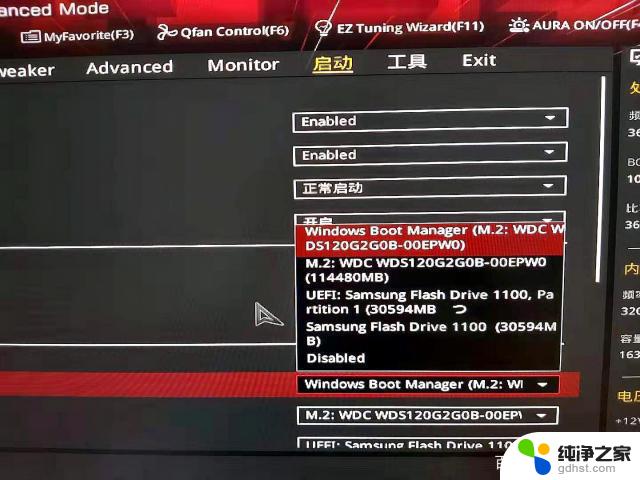 微软笔记本如何进入u盘启动
微软笔记本如何进入u盘启动2024-02-28
电脑教程推荐
- 1 电容麦连接声卡没声音
- 2 word文档中的回车键箭头怎么消除
- 3 如何让电脑玩游戏不卡
- 4 excel筛选不能用怎么办
- 5 文件怎么批量修改后缀
- 6 复印机怎么扫描到电脑上
- 7 微信视频怎么没有声音了
- 8 插入u盘在电脑上怎么打开
- 9 文档怎么解除只读模式
- 10 微信登录不了是什么原因